* Этот пост является частью iPhone LifeСовет дня информационного бюллетеня. Зарегистрироваться. *
У цифровых фотографий есть свои преимущества, но иногда вам просто нужна стопка распечатанных фотографий, которые нужно передать, использовать для скрапбукинга или отправить родственникам. К счастью, нет необходимости загружать или отправлять фотографии на компьютер перед печатью. Читайте дальше, чтобы узнать, как распечатать фотографии дома с вашего iPhone.
Связанный: Как перенести фотографии с iPhone на компьютер (Mac, ПК, iCloud и AirDrop)
Почему вам понравится этот совет
- Экономьте время, печатая прямо со своего iPhone, а не отправляя на другое устройство для печати.
- Сохраняйте исходное качество фотографий и форматирование при печати.
Как распечатать фотографии на iPhone
Для печати с iPhone вам потребуется принтер, совместимый с AirPrint (большинство крупных производителей теперь по умолчанию делают свои принтеры совместимыми с AirPrint). Чтобы использовать AirPrint, принтер должен быть подключен к той же сети Wi-Fi, что и ваш iPhone. Если вы еще этого не сделали, подключите принтер к сети Wi-Fi, а затем выполните следующие действия, чтобы узнать, как распечатать изображения с телефона. Хотите больше советов по печати и iPhone? Ознакомьтесь с нашим бесплатным
Совет дня Новостная рассылка!- Открыть Приложение "Фотографии".
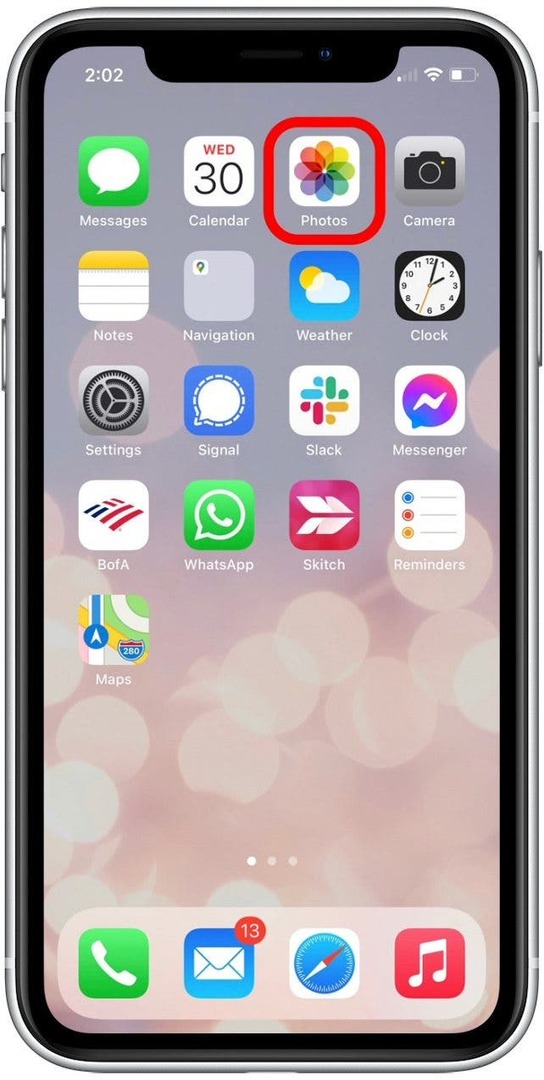
- Нажмите Выбирать.

- Коснитесь одной или нескольких фотографий, которые хотите распечатать.
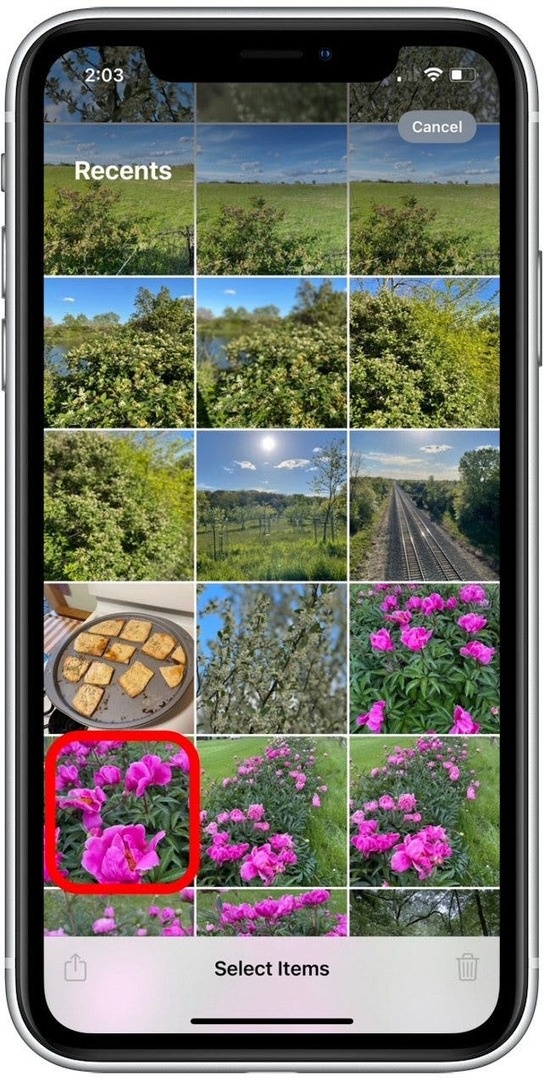
- Нажмите Значок "Поделиться" в нижнем левом углу экрана.
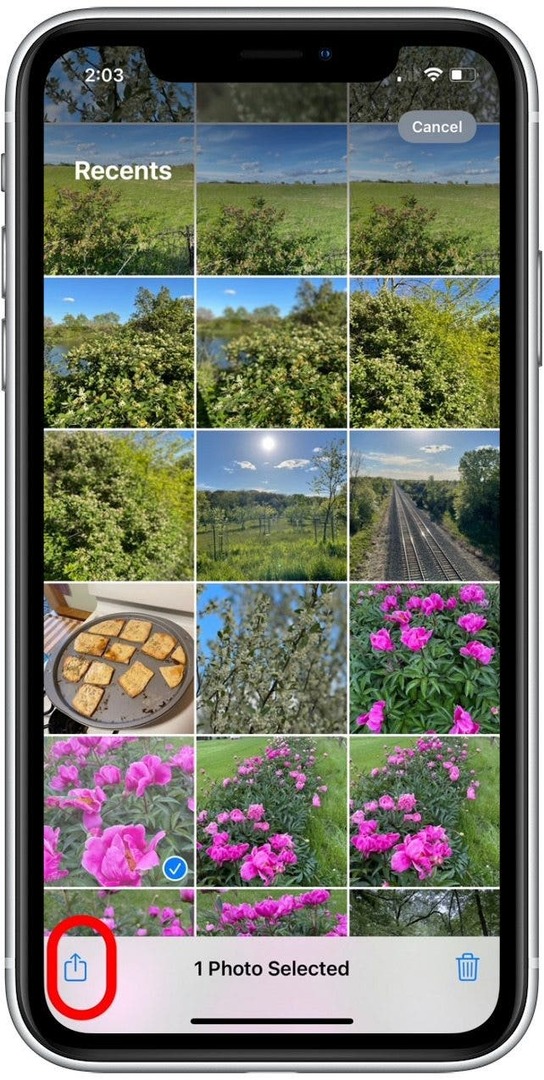
- Прокрутите меню ниже, чтобы увидеть больше параметров.
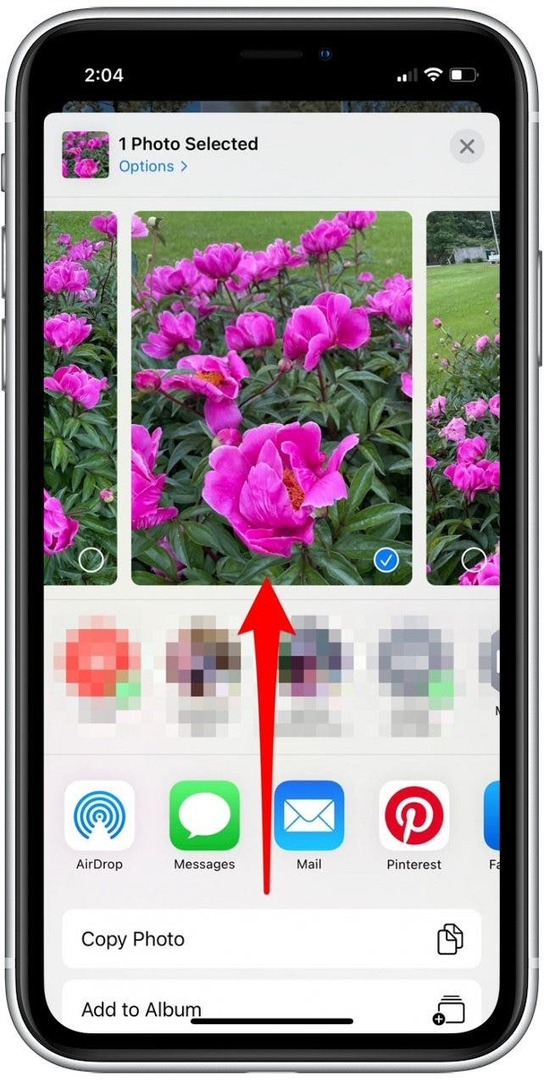
- Нажмите Распечатать.

- Нажмите Выбрать принтер если предпочитаемый вами принтер еще не выбран.
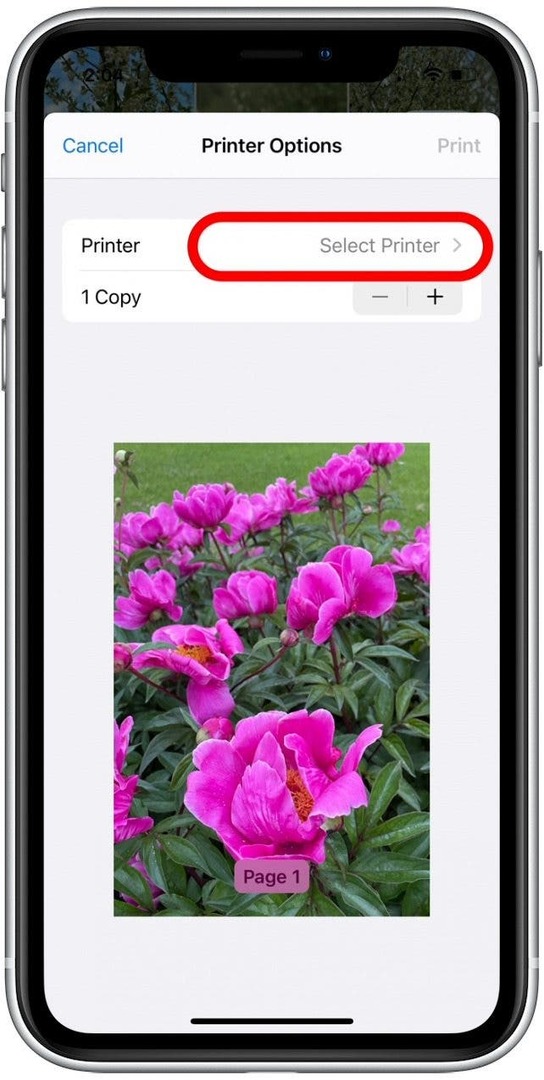
- Используйте кнопки «плюс» и «минус» для увеличения или уменьшения количества копий.
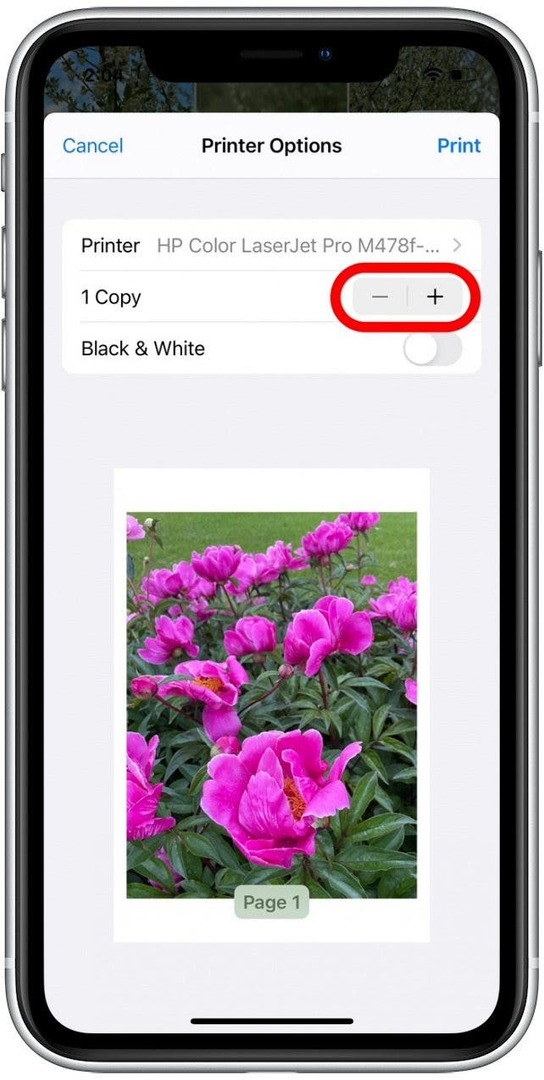
- Нажмите Чёрно-белый переключатель если вы хотите печатать фотографии в оттенках серого, а не в цвете. Черно-белая печать включена, когда переключатель горит зеленым.
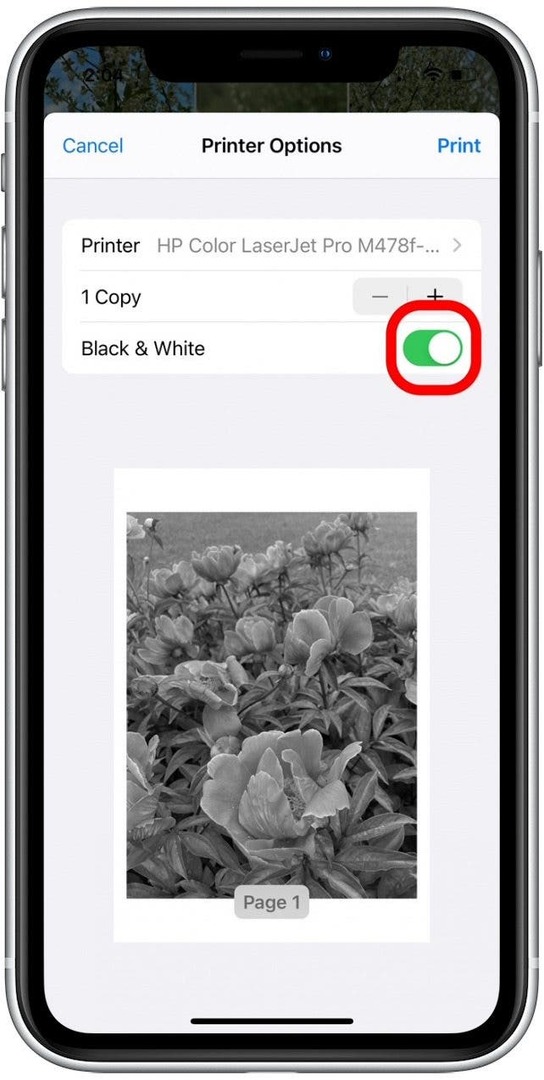
- Нажмите Распечатать.
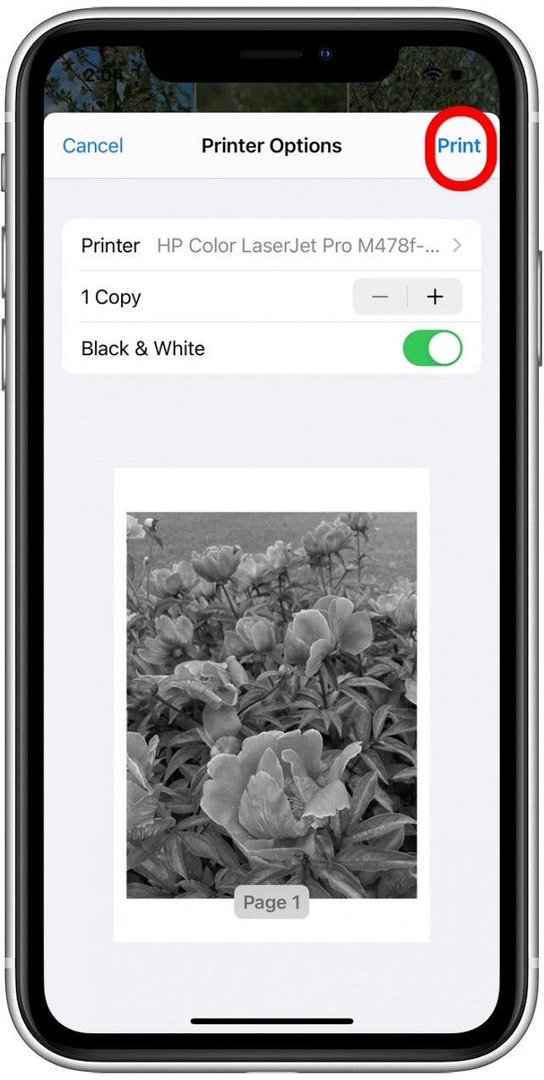
Вот и все! Знаете ли вы, что вы можете печатать не только фотографии прямо со своего iPhone? Узнайте, как распечатать электронные письма дальше.